So bearbeiten Sie eine XML-Datei
Veröffentlicht: 2023-02-09Ein gängiges Dateiformat für den Datenaustausch zwischen Apps ist XML. Es ist ein unkompliziertes, aber effektives Format, das eine ordnungsgemäße Verwaltung und Organisation Ihrer Daten ermöglicht. Dieser Beitrag zeigt Ihnen, wie Sie eine XML-Datei bei Bedarf einfach und schnell ändern können. Die zum Bearbeiten einer XML-Datei erforderlichen Prozesse, vom Öffnen bis zum Vornehmen von Änderungen, werden in diesem Handbuch beschrieben. Sie können Ihre XML-Datei schnell bearbeiten, indem Sie sich einfach an diese einfachen Verfahren halten. Dieser Artikel ist also für Sie, wenn Sie eine XML-Datei ändern müssen.
Inhaltsverzeichnis
Was ist eine XML-Datei
Extensible Markup Language (XML), auch bekannt als Auszeichnungssprache und Dateiformat, wird verwendet, um beliebige Daten zu speichern, zu transportieren und neu zu erstellen. Es enthält eine Reihe von Richtlinien für die maschinen- und menschenlesbare Kodierung von Dokumenten.
Verwendung von XML-Dateien
Lassen Sie uns einige der angegebenen Verwendungen der XML-Datei kurz durchgehen.
- Viele Programme und Geräte verarbeiten, strukturieren, speichern, übertragen und zeigen Daten unter Verwendung von XML an.
- Viele Teile der Webentwicklung verwenden XML. Es wird verwendet, um Präsentation und Daten auseinander zu halten.
- Während HTML häufig zum Formatieren und Anzeigen von Daten verwendet wird, wird XML häufig zum Speichern oder Übertragen von Daten in HTML-Anwendungen verwendet.
- Es lagert Daten in eigenständige XML-Dateien aus, anstatt sie in einen HTML-Text einzubinden.
- XML-Dateien werden verwendet, um Layouts in Webanwendungsgeräten zu erstellen.
- XML ist die Grundlage für mehrere zusätzliche Sprachen wie XHTML, WAP für Mobilgeräte und RSS für Feeds.
- Daten können mit XML-Dateien wesentlich schneller exportiert, importiert oder einfach verschoben werden.
So greifen Sie auf eine XML-Datei zu
Lassen Sie uns kurz die Schritt-für-Schritt-Prozedur für den Zugriff auf eine XML-Datei verstehen. Da XML-Dateien im Klartext codiert sind, können sie in jedem Texteditor geöffnet und problemlos gelesen werden.
- Daten werden, wie bereits angedeutet, im Klartext in XML gespeichert. Aus diesem Grund können XML-Dateien von einer Vielzahl von Anwendungen geöffnet werden.
- Öffnen mit kann durch Rechtsklick auf die XML-Datei ausgewählt werden. Daraufhin wird eine Liste der Anwendungen angezeigt, die zum Öffnen der Datei verwendet werden können.
- Unter Windows haben Sie Notepad oder Notepad++ als Texteditor unten ist der Vorgang zum Öffnen einer XML-Datei
- Identifizieren Sie die XML-Datei in Ihrem Gerät und klicken Sie mit der rechten Maustaste auf die XML-Datei.
- Es erscheint ein Popup-Fenster mit mehreren Optionen. Wählen Sie die Option „Öffnen mit“.
- Nach Auswahl der Option „Öffnen mit“ öffnet sich ein neues Fenster mit den verfügbaren Textbearbeitungsoptionen.
- Wählen Sie „Notepad“ oder „Notepad++“ und öffnen Sie die gewünschte XML-Datei.
- Auf dem Mac haben Sie „TextEdit“ als Texteditor in den Anwendungsordnern, um die XML-Datei auf dem Mac-Gerät zu öffnen.
- XML-Dateien können auch in Webbrowsern geöffnet werden. Die Navigation könnte etwas einfacher sein, wenn Sie die Datei in einem Browser öffnen. Das liegt daran, dass die meisten Browser verschachtelte Tags automatisch einrücken
- XML-Dateien können auch in Excel geöffnet werden, lassen Sie uns kurz den Prozess des Zugriffs auf Dateien über Excel durchgehen:
- Greifen Sie von Ihrem Gerät aus auf MSExcel zu und klicken Sie in Ihrer Excel-Tabelle auf die Option „Datei“.
- Um die XML-Datei zu öffnen, klicken Sie auf Öffnen und navigieren Sie zu dem Speicherort, an dem sie gespeichert ist.
- Drei Auswahlmöglichkeiten werden in einem Popup-Fenster angezeigt. Aktivieren Sie das Optionsfeld für Als XML-Tabelle.
- .Die XML-Datei wird geöffnet und als Excel-Tabelle angezeigt. Die XML-Datei wird tatsächlich in eine Excel-Tabelle für die Präsentation umgewandelt, indem die darin enthaltenen Tags verwendet werden.
So bearbeiten Sie XML-Dateien
1. Verwenden des Editors
Lassen Sie uns den Prozess der Bearbeitung von XML-Dateien in Texteditoren wie Notepad in einer detaillierten Schritt-für-Schritt-Anleitung verstehen.
- SCHRITT 1: Importieren oder erstellen Sie eine XML-Datei auf Ihrem Gerät und speichern Sie sie zur einfachen Verwendung auf dem Desktop Ihres Computers.
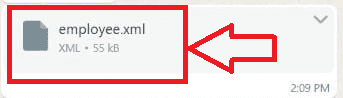
- SCHRITT 2: Ihre XML-Datei wird mit dem Symbol für das verfügbare Browserformat auf Ihrem Gerät auf dem Desktop gespeichert. Das wahrscheinlichste Format ist Microsoft Edge Browser.
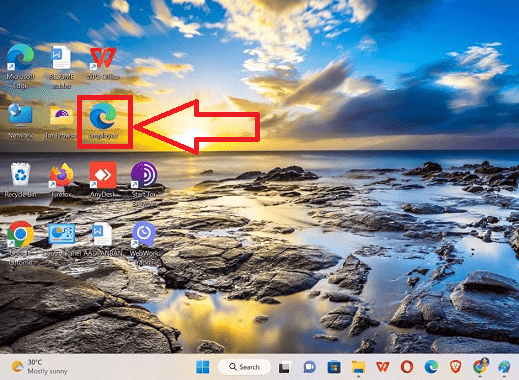
- SCHRITT 3: Klicken Sie mit der rechten Maustaste auf das auf Ihrem Desktop gespeicherte Symbol der XML-Datei oder identifizieren Sie mit Hilfe des Programms „Ausführen“ den Speicherort Ihrer Datei.
- SCHRITT 4 : Ein Popup-Fenster mit mehreren Symbolen wird angezeigt, wenn Sie mit der rechten Maustaste klicken und im Popup-Fenster die Option „Öffnen mit“ auswählen.
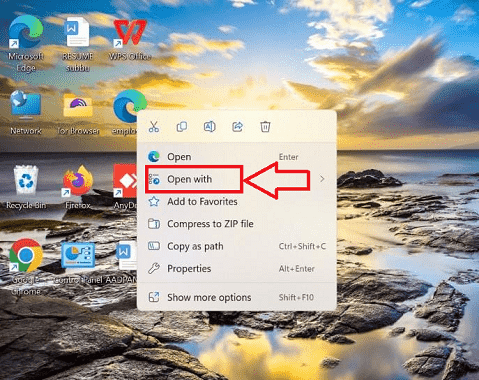
- SCHRITT 5: Es erscheint ein Untermenü mit den verfügbaren Bearbeitungsoptionen, wählen Sie „Notepad“ aus den verfügbaren Optionen.
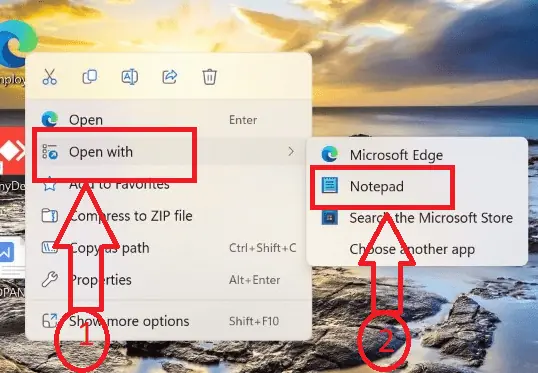
- SCHRITT 6: Bearbeiten Sie die Datei. Überprüfen Sie das Dokument und nehmen Sie alle erforderlichen Änderungen vor. Sternchen, Pfeile und Satzzeichen können nicht verschoben werden. So wie ein Punkt oder ein anderes Satzzeichen einen Satz beendet, tragen diese Markierungen zur Struktur des Dokuments bei.
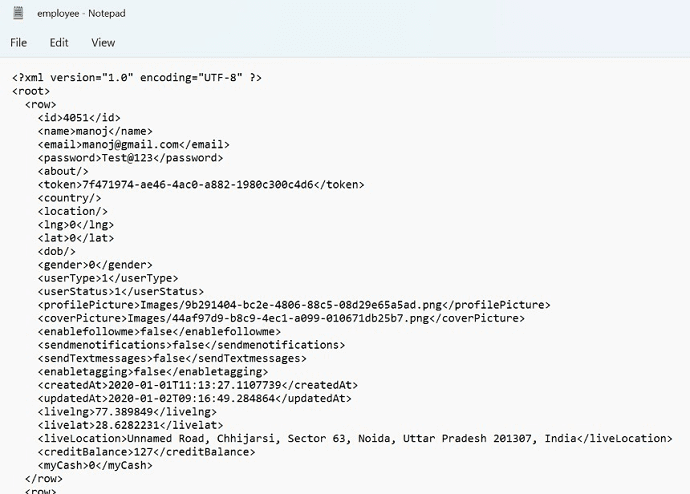
- SCHRITT 7: Klicken Sie im Navigationsmenü oben in der Software auf die Registerkarte „Datei“, nachdem Sie das Dokument bearbeitet haben.
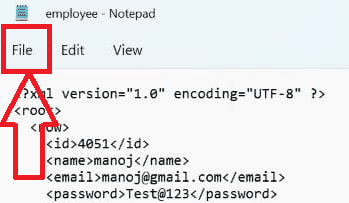
- SCHRITT 8: Ein Popup-Fenster erscheint mit mehreren Symbolen, klicken Sie auf das „Speichern unter“-Symbol und ein Unterfenster erscheint, wählen Sie das „Desktop“-Symbol für den Speicherort der zu speichernden Datei und klicken Sie auf „ Schaltfläche „Speichern“.
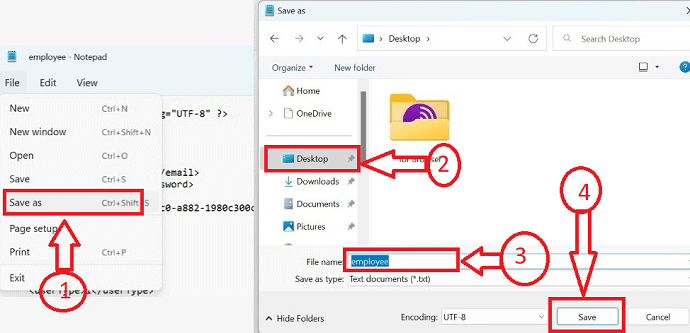
- SCHRITT 9: Nachdem Sie auf die Schaltfläche „Speichern“ geklickt haben, öffnet sich ein neues Untermenü mit verschiedenen Symbolen, klicken Sie auf die Schaltfläche „Ok“, die neu bearbeitete Version wird ersetzt und die alte Version wird gelöscht.
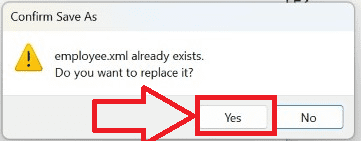
2.Mit MSExcel
Excel hat die Fähigkeit, eine XML-Datei in eine Tabelle umzuwandeln, was für die grafische Verarbeitung von Daten hilfreich ist. Lassen Sie uns den Prozess der Bearbeitung von XML-Dateien in Excel durchgehen.
- Um die Excel-Datei zu öffnen, klicken wir zuerst auf die Schaltfläche Start auf Ihrem Desktop, geben Excel in das Suchfeld ein und klicken auf das Excel-Symbol.
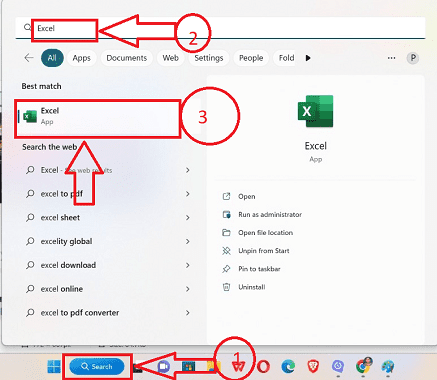
- Klicken Sie auf das Symbol „Datei“ auf dem Excel-Blatt, das oben links im geöffneten Blatt verfügbar ist, in der Taskleiste erscheint ein Untermenü mit verfügbaren Symbolen, und klicken Sie auf das Symbol „Öffnen“.
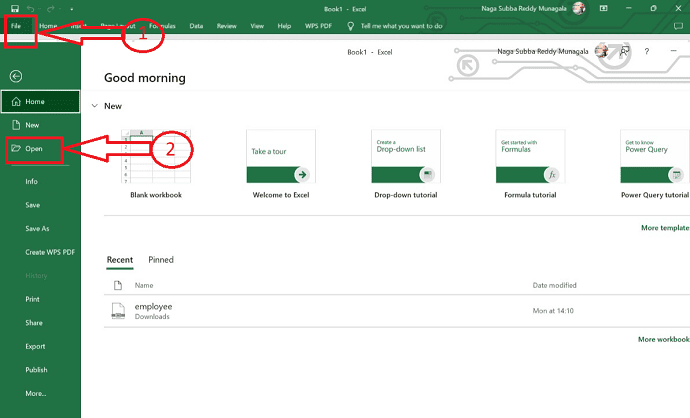
- In Ihrer Excel-Tabelle erscheint ein „Öffnen“-Fenster mit mehreren Symbolen, klicken Sie auf das „Durchsuchen“-Symbol, wählen Sie die gewünschte zu bearbeitende XML-Datei aus der Liste der verfügbaren gespeicherten Dateien aus und klicken Sie auf die „Öffnen“-Schaltfläche.
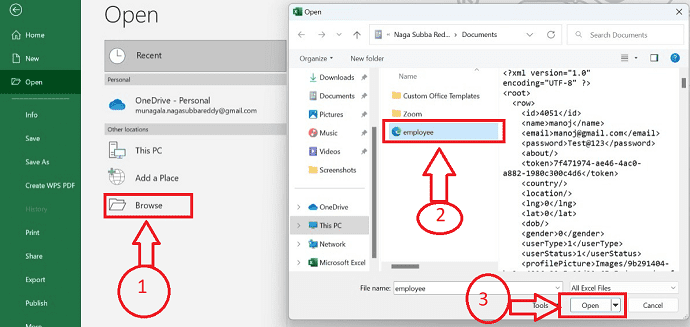
- Es erscheint ein Kontextmenü mit mehreren Optionen, wählen Sie die Option „ Als XML-Tabelle “ und klicken Sie dann auf die Schaltfläche „Ok“.
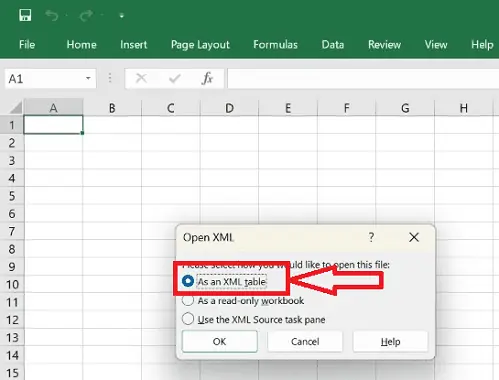
- Ein neues Pop-up wird als „Schema basierend auf XML-Datenquellendaten“ angezeigt. Klicken Sie auf die Schaltfläche „Ok“.
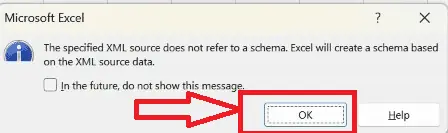
- , Die XML-Datei wird in Form von Zeilen und Spalten oder im Tabellenformat angezeigt und kann bearbeitet werden. Die verschiedenen Knoten im Bereich „XML-Quelle“ werden hervorgehoben, wenn Sie Zellen auf dem Arbeitsblatt auswählen, sodass Sie sehen können, worauf verwiesen wird.
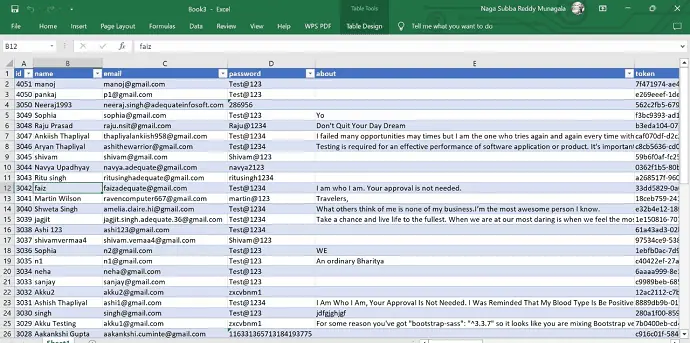
- Nehmen Sie die entsprechenden Anpassungen in der Excel-Datei vor, indem Sie die erforderliche Zeile oder Spalte in der Excel-Datei auswählen. Nachdem die Änderungen vorgenommen wurden, beginnen Sie mit der Auswahl der Option Datei im geänderten Dokument, und eine Reihe von Symbolen wird angezeigt. Klicken Sie auf das Symbol „Speichern unter“.
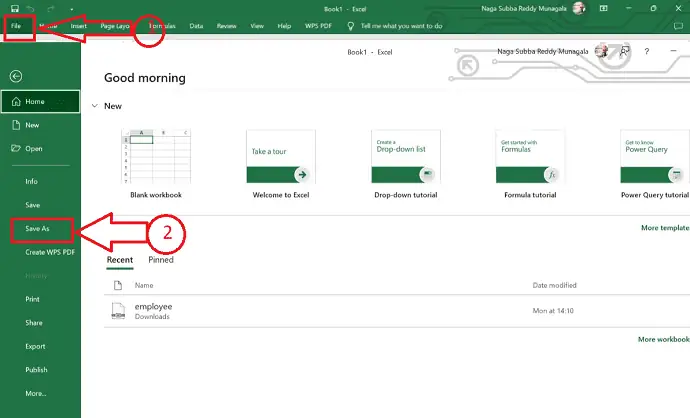
- Nachdem Sie auf das Symbol „Speichern unter“ geklickt haben, wählen Sie den entsprechenden oder erforderlichen Speicherbereich aus, in dem die Datei auf Ihrem Gerät gespeichert werden soll.
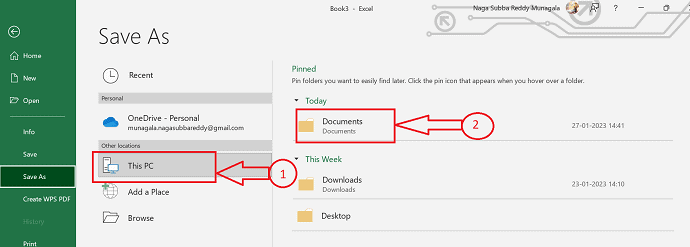
- Das Unterfenster „Speichern unter“ erscheint, um eine Excel-Datei in eine XML-Datei zu konvertieren. Nachdem Sie den erforderlichen Dateinamen eingegeben haben, beenden Sie im Dateinamenfeld die Erweiterung mit „.xml“ und klicken Sie dann auf die Schaltfläche „Speichern“.
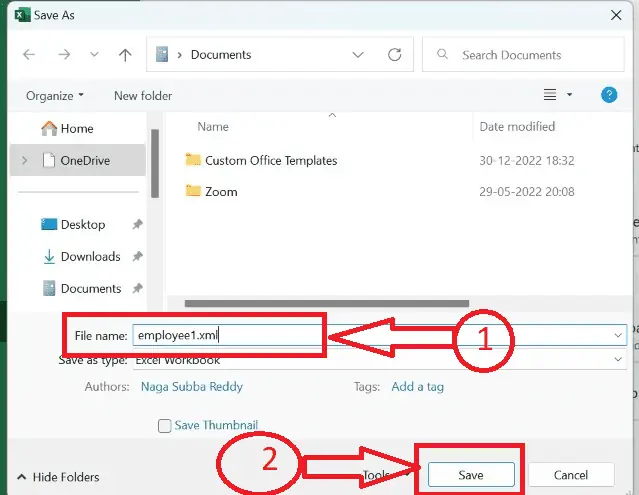
- Damit ist Ihre Datei erfolgreich bearbeitet und als XML-Datei in der Excel-Datei gespeichert, indem Sie der obigen Schritt-für-Schritt-Anleitung folgen.
Beste kostenlose XML-Editor-Software
Lassen Sie uns einige der besten kostenlosen XML-Editor-Softwares durchgehen
1. Codebrowser
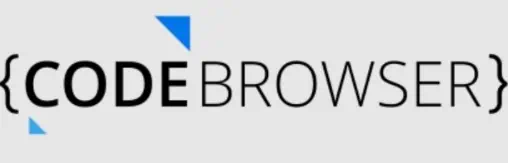
Code Browser ist ein Hub, der Ihre Dateien am effektivsten organisiert und Zugriff auf Code mit modernsten Techniken bietet. Dieses Programm bietet eine Reihe von Funktionen, mit denen Benutzer es vollständig und mühelos nutzen können. Sie können einfach kleine Operationen automatisieren, die wiederholt ausgeführt werden müssen, indem Sie Makros erstellen. Darüber hinaus gibt Ihnen diese Anwendung die Freiheit, Scripting einzubinden, damit Benutzer originelle Funktionalitäten entwickeln und die Zugänglichkeit und Effizienz der Arbeit verbessern können. Mit Hilfe der Syntaxhervorhebungsfunktion dieses Tools können Sie die grundlegende Syntax verschiedener Programmiersprachen korrigieren.

Highlights des Code-Browsers
- Es verfügt über eine Mehrfachansichtsfunktion, mit der Sie zahlreiche Dateien gleichzeitig verwalten können.
- Mit Hilfe des hervorragenden Suchalgorithmus dieses Tools können Sie alle Dateien und Projekte nach den erforderlichen Dateien durchsuchen, und die Ergebnisse werden zusammen mit den Verzeichnispfaden angezeigt.
- Unabhängig von den verwendeten Schriftarten positionieren die elastischen Tabstopps dieses Tools Buchstaben strukturiert.
- Mithilfe der erweiterten Suchbereiche können Sie die benötigte Datei leicht finden, indem Sie eine gefilterte Suche einrichten.
2. EMACS
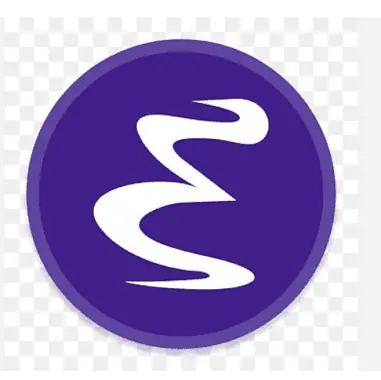
Benutzer können ihre XML-Codes jetzt dank der beliebten Software Emacs problemlos ausführen. Mit diesem Tool können Sie auf Ihrer Seite schnell nach verschiedenen Dateien suchen und sicherstellen, dass der Code einfach implementiert wird. Die integrierte Unterstützung für Ganzzahlen beliebiger Größe macht es einfacher, Kompilierungsprobleme zu vermeiden. Dieses Tool verwendet HarfBuzz, um seine Textform zu steuern, um potenzielle Fehler und Probleme mit der Effizienz des Codes zu minimieren. Darüber hinaus bietet diese Anwendung native JSON-Parsing-Funktionen, die es Kunden einfacher machen, ihre Website-Operationen zu handhaben. Um bei Grafiken und Fotos zu helfen, bietet das Tool eine verbesserte Unterstützung für Kairo-Zeichnungen.
Highlights von EMACS
- Anstatt einen unerwarteten Fehler anzuzeigen, behebt dieses Dienstprogramm das größte bekannte Problem mit dem Dumping von Variablen, indem es einen portablen Dumping-Mechanismus anwendet.
- Ausgestattet mit einer zusätzlichen Initialisierungsdatei, die den Vorgang erheblich vereinfacht.
- Vollständige Kontrolle über die Bilder, sodass Sie sie nach Belieben zuschneiden, drehen und ändern können.
- Benutzer können dieses Tool jetzt mit einer zugänglichen Baumquelle oder Dateiverzweigung verwenden, da es das Emacs-Modul verwendet.
3.Notepad++
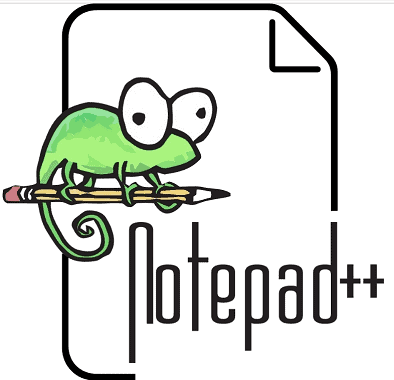
Die kostenlose Software namens Notepad++ bietet Benutzern eine schnelle Programmierumgebung. Die Benutzeroberfläche (UI) dieses Programms ist einfach und interaktiv, was es Benutzern erleichtert, längere Zeit damit zu verbringen. Dieses Tool hat eine lange Ausführungszeit und ist leichter als andere Tools. Wenn Sie nicht möchten, dass Ihr System verzögert und Ihr Code so effizient wie möglich ausgeführt wird, ist dieses Tool eine großartige Lösung.
Höhepunkte von Notepad++
- Es ist für Benutzer bequemer, auf einer einzigen Plattform für zahlreiche Sprachen zu codieren, und es ist mit einer Vielzahl von Codierungsdateien kompatibel.
- Bietet Menschen eine komfortable Arbeitsumgebung, die mit Microsoft Windows kompatibel ist, damit sie programmieren können.
- Wird als die längste Ausführungszeit angesehen, da die Dateien kleiner und die Verarbeitung schneller ist.
- Wie sich herausstellt, ist seine hohe Betriebsgeschwindigkeit hauptsächlich auf seine C++-Codierung zurückzuführen.
4. Komodo-IDE

Eine der interaktivsten Anzeigen findet sich im Komodo-IDE-Code-Editor, der es Benutzern ermöglicht, die Arbeitsumgebung an ihre Bedürfnisse anzupassen und anzupassen. Zahlreiche Elemente dieses Tools sind darauf ausgerichtet, die Code-Intelligenz und die Produktivität der Entwickler zu verbessern. Die Möglichkeit, das Workflow-Management zu steuern, was die Verwaltung von Projekten und Diensten vereinfacht, ist das beste Merkmal dieses Produkts.
Highlights der Komodo IDE
- Alle wesentlichen Funktionen wie Syntaxhervorhebung, Rechtschreibprüfung und automatische Codevervollständigung sind in der fortschrittlichsten Codeintelligenz enthalten.
- Ausgestattet mit einer Reihe von Testfunktionen, die es Benutzern erleichtern, gleichzeitig zu arbeiten und die Effektivität des Codes zu bewerten.
- Sie können ihre Versionskontrolle einfacher verwalten und verbessern, da Git und andere Tools zur Versionserweiterung integriert sind.
- Benutzer werden es einfacher finden, auf dieser Plattform zu arbeiten, da sie mit Windows, Mac und Linux kompatibel ist.
Beste Premium-XML-Editor-Software
Lassen Sie uns kurz einige der besten Premium-Softwares durchgehen
1. Sauerstoff-XML
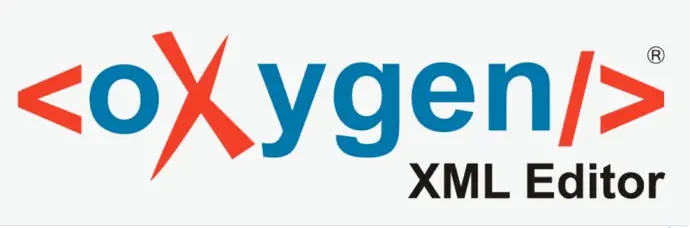
Ein Startup namens Oxygen XML konzentriert sich darauf, Verbrauchern eine Vielzahl von Tools mit integrierten Funktionen anzubieten, die ihre Arbeit erheblich vereinfachen. Die Dokumentation und das Debugging in XML-Dateien werden von den Benutzern einfach verwaltet. Die Tatsache, dass sowohl Anfänger als auch erfahrene Entwickler dieses Tool nutzen können, ist sein stärkstes Merkmal. Diese eigenständige Anwendung verfügt über eine Reihe integrierter Tools, mit denen Sie Ihre Arbeit effektiv verwalten können. Sie können dieses Tool verwenden, um Single Source Publishing zu implementieren, was die Verwaltung von CMS vereinfacht. Um Ihre Website einfach zu verwalten, ermöglicht es die Freiheit, sowohl mit JSON- als auch mit XML-Tools umzugehen.
Highlights von Oxygen XML
- Integrierte Tools, mit denen Sie Datenbanken und Content-Management-Systeme effektiver handhaben können.
- Verfügt über einen programmierbaren Fenstermodus, mit dem das Erscheinungsbild des Fensters geändert werden kann. Zu den Optionen gehören Schweben, Ausblenden und Maximieren.
- Die meisten interaktiven XML-IDEs ermöglichen es Benutzern, ihren XML-Code auszuführen und eine anpassbare Symbolleiste basierend auf ihren Anforderungen zu erstellen.
- Dieses Programm findet die erforderliche Datei effizient, indem es mithilfe der erweiterten Suche durch die vielen Dateien des Systems navigiert.
Preisgestaltung
Der Preis für die neueste Version von Oxygen XML beträgt 688 $.
2. Liquid XML Studio-IDE

Eine Anwendung namens Liquid XML Studio IDE konzentriert sich darauf, Kunden die bestmöglichen Tools wie XML Schema zur Verfügung zu stellen. Dank dieser Funktion können Benutzer ihren Code schnell überwachen. Die effiziente Benutzeroberfläche dieses Produkts erleichtert Benutzern die Bedienung dieses Programms über längere Zeiträume. Darüber hinaus bietet dieses Dienstprogramm Optionen wie eine geteilte Grafik- und Textansicht, die es Benutzern erleichtern, die Dateiumwandlung zu verwalten. Darüber hinaus macht es Benutzer auf alle Codeänderungen aufmerksam.
Highlights von Liquid XML
- Ermöglicht Benutzern das Anzeigen und Ändern ihrer XML-Daten in einer Baum- und Tabellenstruktur für eine bessere Codedarstellung.
- Stellt sicher, dass Ihr Code von höchster Qualität ist, indem er anhand des XML-Schemas validiert wird. & Teilt die Textansichten in Ihren visuellen Anzeigen für eine verbesserte Codeverwaltung.
- Ermöglicht Ihnen eine Vielzahl von Dateiaktionen, wie z. B. Ziehen und Ablegen, Kopieren, Einfügen, Rückgängigmachen und Wiederherstellen.
- Verbesserte Dokumentformatierung, die die Verwaltung der Dokumentformatierung für Benutzer vereinfacht.
Preisgestaltung
Der Preis für die neueste Version von Liquid XML beträgt 297 US-Dollar.
3. Stiftstudio

Ein Stylus Studio ist ein Tool, das seinem Namen alle Ehre macht und dafür sorgt, dass Code so effektiv und ansprechend wie möglich geschrieben wird. Dafür bietet dieses Programm eine Reihe von Funktionen. Dieses Tool verfügt über eine Vielzahl von Bearbeitungsansichten, mit denen Benutzer Code schnell und effektiv anzeigen können. Dank Funktionen wie Rechtschreibprüfung und Unterstützung von XML-Code können Benutzer lange Codezeilen schreiben und sich stundenlang anstrengen. Mit Hilfe dieses Programms können Sie Ihren Code, XML-Code und Tags optimal organisieren.
Highlights von Stylus Studio
- Erleichterte Benutzern den Umgang mit XML-Schema durch XML-Parsing- und -Validierungsarchitektur.
- verfügt über einen DTD-Validator, der die Effizienz Ihres Codes anhand des XML-Schemas prüft.
- Benutzer können ihren Code schnell einrücken und die Anzeige ihres Codes mit der Funktion zum automatischen Einrücken verbessern.
- Dieses Kanonisierungstool wandelt Ihren Code in die kanonische W3C-Form um und vereinfacht so das Verständnis und die Fehlersuche.
- Integrierter XML-Beispielgenerator, der es Benutzern erleichtert, durch XML-Code zu navigieren und die besten Ergebnisse zu erzielen.
Preisgestaltung
Der Preis für die neueste Version von Stylus Studio beträgt 695 US-Dollar.
4. Adobe FrameMaker

Adobe FrameMaker ist ein bekanntes Unternehmen, das seinen Kunden erstklassige Dienste in den Bereichen Grafik und Bildbearbeitung bietet, aber jetzt auch CMS-Management unterstützt. Nutzer steuern ihre Veröffentlichung in zahlreichen Formaten aus einer Hand und bereichern ihre Website mit hochwertigen Inhalten.
Highlights von Adobe FrameMaker
- Verwenden Sie XML, um intelligente Inhalte zu erstellen.
- Am effektivsten für die Handhabung langer Materialien, die einer Vorlage zur Dokumentation folgen.
- Mit Hilfe der Online-Überprüfungsfunktionen macht es diese Anwendung einfach, Text aus Word zu migrieren und Fachexperten zu kontaktieren.
- Verwenden Sie das beste CMS, um Ihre Inhalte zu verwalten und gleichzeitig ein schnelleres und effektiveres Workflow-Management zu ermöglichen.
Preisgestaltung
Der Preis für die neueste Version von Adobe Frame Maker beträgt 359,88 $ (Angebotspreis).
Abschluss
Wir hoffen aufrichtig, dass Sie unseren Aufsatz über die Bearbeitung von XML-Dateien nützlich fanden. Die Verwendung von XML zur Organisation Ihrer Daten und zur Vereinfachung des Zugriffs und der Nutzung durch andere ist eine hervorragende Idee. Die fünf einfachen Methoden zum Ändern von XML-Dateien werden in diesem Artikel beschrieben. Diese Methoden machen es Ihnen leicht, Ihre XML-Datei zu bearbeiten und die notwendigen Änderungen vorzunehmen. Wir schätzen Ihre Zeit und hoffen, dass Sie diesen Beitrag nützlich fanden.
Ich hoffe, dieses Tutorial hat Ihnen beim Bearbeiten von XML-Dateien geholfen. Wenn Sie etwas sagen möchten, teilen Sie uns dies über die Kommentarbereiche mit. Wenn Ihnen dieser Artikel gefällt, teilen Sie ihn bitte und folgen Sie WhatVwant auf Facebook, Twitter und YouTube, um weitere technische Tipps zu erhalten.
- Verwandte: 8 beste Methoden zum Bearbeiten von EPS-Dateien ODER Vektordateien
- 6 beste Möglichkeiten, um ein ausfüllbares PDF zu erstellen
- So fügen Sie Excel in PDF ein – 8 beste Möglichkeiten
So bearbeiten Sie XML-Dateien – FAQs
Kann Excel XML-Dateien öffnen?
Verwenden Sie zum Öffnen einer XML-Datendatei in Excel den Befehl „Öffnen“ und wählen Sie dann im Dialogfeld „XML öffnen“ die Option „Als XML-Tabelle“.
Mit welcher Software können Sie XML-Dateien ändern?
So bearbeiten Sie XML-Dateien, XML-Schemas, XML-Datensätze und DTD-Dateien Verwenden Sie den Windows-Texteditor. Ein praktischer Texteditor mit spezieller Unterstützung für XML-Dateien ist EditPad Pro.
Wie funktioniert Chrome beim Bearbeiten von XML-Dateien?
Ein XML-Viewer. Öffnen Sie schnell und kostenlos die XML-Datei im Google Chrome-Webbrowser. Mit dieser Software können Sie Ihre XML-Dateien schnell öffnen und bearbeiten. Ihre XML-Dateien können mit dem Google Chrome-Browser sofort geöffnet, bearbeitet und auf Ihrem Desktop gespeichert werden.
Existiert ein Microsoft XML-Editor?
Basierend auf dem Texteditor bietet der XML-Editor in Visual Studio weitere XML-Sprachfunktionen.
